window10阿尔巴尼亚键盘怎么删除 如何删除windows10不常用的那些语言
时间:2021-06-25作者:zhong
在win10系统里,系统会自己安装一些程序,会出现一些不常用到的语言,最近有win10用户说想把阿尔巴尼亚键盘给删除了,那么如何删除windows10不常用的那些语言呢,下面小编给大家分享win10阿尔巴尼亚键盘的方法。
解决方法:
1、点击语言选择按钮,进入语言首选项,这儿可以注意一下自己阿尔巴尼亚语的键盘类型,如截图所示,我的是【标准】键盘。
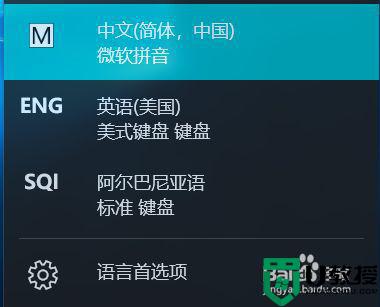
2、在语言中发现没有阿尔巴尼亚语可供删除(这是一个常见BUG,原因不明), 添加阿尔巴尼亚语。
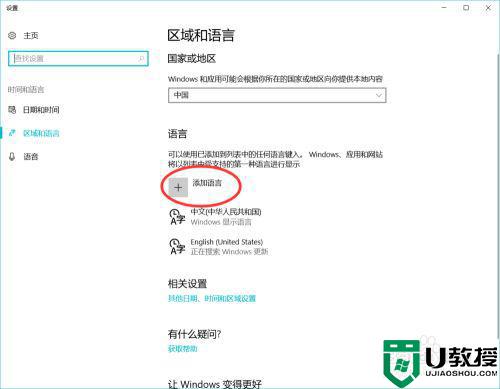
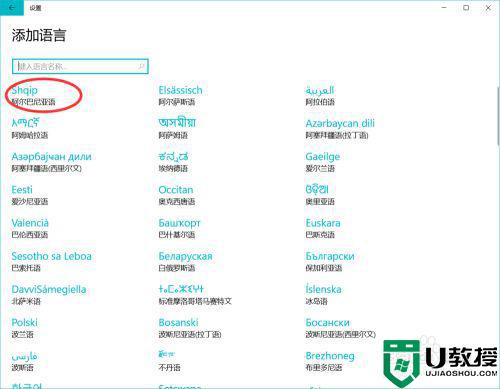
3、选择阿尔巴尼亚语,选项,添加键盘,选择自己刚刚记下的那个键盘,比如我的【标准】键盘。
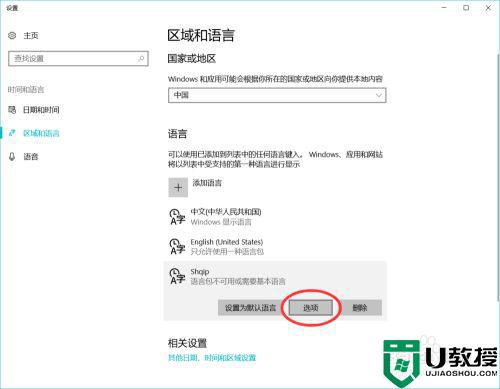
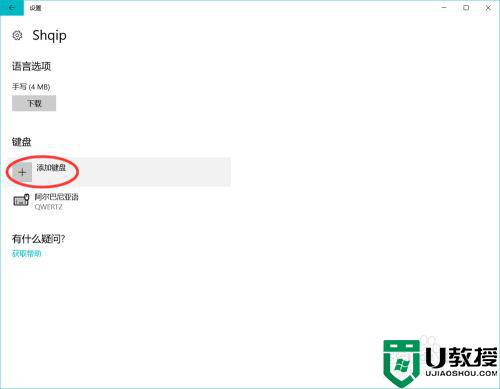
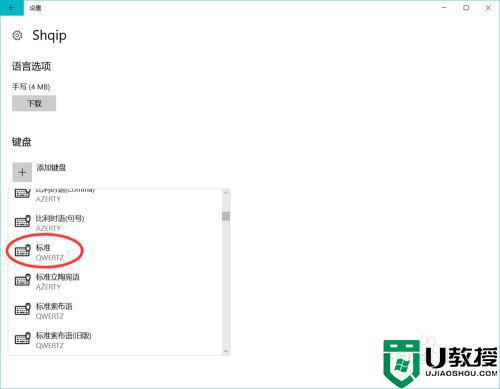
4、回到语言首选项界面,将刚刚添加的【阿尔巴尼亚语】输入法删除。
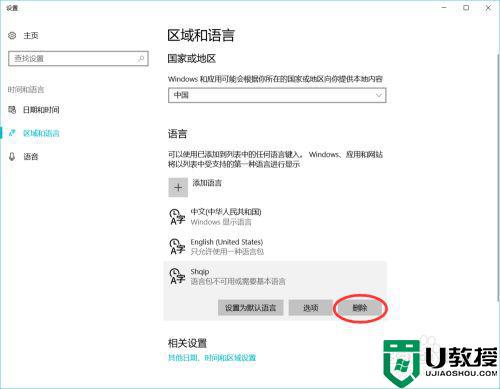
5、我们已经成功的将【阿尔巴尼亚语】删除。
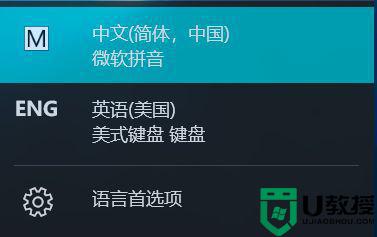
以上就是win10阿尔巴尼亚键盘的方法,有用不到该键盘的话,可以按上面的方法来进行删除。

